
Pinnacle Studio 11 Plus - Nick Sullivan
.pdf
При размещении указателя мыши над маркером регулировки в выбранном клипе появится подсвеченный вариант курсора регулировки громкости. С помощью этого курсора можно перетащить маркер регулировки вверх или вниз.
Щелкнув маркер регулировки правой кнопкой мыши, можно вызвать команду контекстного меню
Удалить регулировку громкости. Эта команда удаляет один маркер регулировки. С помощью команды Отменить изменения громкости можно удалить все маркеры из клипа.
Регулировка баланса и фейдера
Линии баланса «левый-правый» и «фронт-тыл» поддерживают те же возможности редактирования, что и описанная выше линия громкости, за исключением того, что для них нейтральным положением является уровень в половину высоты клипа, а не в три четверти, как у громкости.
При регулировке баланса левый-правый (стереобаланса) перемещение линии вверх от центральной позиции сдвигает звук влево. При регулировке баланса фронт-тыл (фейдера) перемещение линии вверх удаляет воспринимаемый источник звука от слушателя, в то время как снижение линии приближает звук к слушателю (в направлении к задним колонкам).
Глава 11: Звуковые эффекты и музыка |
273 |

Удаление изменений
Регуляторы настройки аудио можно убрать либо для части, либо для всего аудиоклипа. Выберите соответствующую команду во всплывающем меню, которое появляется при нажатии правой кнопки мыши:
Инструмент Громкость и баланс
По сравнению с настройкой звука на линии времени, инструмент Громкость и баланс обеспечивает больше возможностей регулировки, удобно расположенных на одной панели. Кроме того, здесь же расположены элементы управления балансом «левый-правый» и «фронт-тыл». Обращение с инструментом напоминает работу с настоящим микшером звука.
Доступность: Bоспроизведение объемного звука поддерживается только в Studio Plus.
274 |
Pinnacle Studio 11 Plus |

В инструменте Громкость и баланс имеются отдельные регуляторы уровня для каждой из аудиодорожек: исходный звук (на рисунке слева),
наложение звука, звуковые эффекты и голос за кадром и фоновая музыка (справа). Элементы управления наложение звука отображаются только когда видео- и аудиодорожки наложения будут открыты в окне «Фильм».
Регулятор баланса, расположенный в правой части окна, позволяет переключать звук любого клипа – или его части – в режим стерео (одномерный звук) или любой из двух объемных режимов (двумерный звук). Режим выбирается в раскрывающемся списке над регулятором.
Для каждой аудиодорожки имеется отдельный набор регуляторов уровня. Набор для исходной аудиодорожки показан слева.
В число индивидуальных регуляторов входит кнопка
приглушения дорожки n. Когда эта кнопка находится в нажатом положении, аудиоклипы с данной дорожки в фильме не используются. Значок кнопки приглушение дорожки выполняет еще одну функцию: он указывает, для какой дорожки выполняется регулировка
уровня. Это единственный визуальный признак, позволяющий различать три набора регуляторов.
Ручкой уровня дорожки o увеличивается или уменьшается общая громкость дорожки. При этом также изменяется вертикальное положение линий регулировки звука во всех клипах на дорожке,
Глава 11: Звуковые эффекты и музыка |
275 |

однако контуры линий не изменяются. Чтобы увеличить громкость, нажмите ручку и перетащите ее мышью вращательным движением по часовой стрелке (до максимального положения «2 часа»). Для уменьшения громкости вращайте ручку против часовой стрелки (до минимума «6 часов»).
Ручки уровней: полностью выключено (слева), стандартный уровень (в центре) и полная громкость (справа).
Шкала относительного уровня дорожки p, а также соответствующий ей фейдер q градуируются в децибелах (дБ). Отметка 0 дБ соответствует уровню записи клипа.
Положение ручки фейдера показывает уровень громкости в текущей позиции воспроизведения фильма относительно уровня, на котором текущий клип записывался. Для изменения уровня перетащите ручку вверх или вниз. Значок ручки затеняется (становится недоступным), если на дорожке нет клипов в позиции текущего индекса времени. Если звук на дорожке отключен, ручка также затеняется и устанавливается в крайнее левое положение. Изменение положения фейдера отражается на маркере регулировки громкости, установленном на дорожке, как описано выше.
Контур громкости воспроизведения дорожки, или конверт, объединяет в себе общий уровень дорожки и относительный уровень в каждой ее точке. Такой комбинированный уровень, который графически изображается в аудиоклипах с помощью линий регулировки громкости, применяется к фактическим
276 |
Pinnacle Studio 11 Plus |

аудиоданным для получения выходного уровня дорожки. Этот уровень обозначается с помощью указателя уровня r, который подсвечивается во время воспроизведения и показывает уровень записи для текущего индекса времени. Во избежание «подрезывания» аудиосигнала – неприятного звука, получаемого при попытке установить уровень громкости вне пределов амплитуды цифрового сигнала, – следите за тем, чтобы указатель уровня никогда не доходил до верхней границы.
Кнопки фейдера s создают эффект постепенного появления или постепенного исчезновения изображения в текущей позиции фильма. Для получения визуального подтверждения их действия понаблюдайте за поведением линии регулировки громкости клипа, когда нажимаются кнопки фейдера. Длительность нарастания-затухания может меняться от нуля до 59 секунд. Этот параметр можно откорректировать на панели параметров Параметры проекта (Настройка ¾ Предпочтения монтажа) в разделе Изменение громкости. Фейдеры недоступны вблизи начала или конца клипа.
Регулятор баланса
Этот регулятор работает в трех режимах, стерео, объемный и диалог, которые устанавливаются спомощьюраскрывающегосясписканадрегулятором. Режим может быть изменен в любой момент – даже впределахотдельногоаудиоклипа.
Глава 11: Звуковые эффекты и музыка |
277 |

Доступность: Oбъемный звук поддерживается только в Studio Plus.
Влюбом из режимов положение каждой дорожки в каждой точке фильма обозначается соответствующим значком динамика или кружком. Этот значок совпадает со значком индикатора выключения звука для соответствующей дорожки.
Врежиме стерео положение дорожки устанавливается путем перетаскивания ее значка влево и вправо между парой основных динамиков:
Размещение исходного аудио в середине стереокомпозиции с помощью дорожки звуковых эффектов (слева) и дорожки наложения (справа) на противоположных сторонах. В этом примере значок музыкальной дорожки (в центре справа) является серым. Это означает, что звук дорожки отключен или в этой позиции указателя времени на дорожке отсутствует клип.
В режиме объемного звука каждая дорожка может перемещаться как вперед-назад («фейдер»), так и влево-вправо («баланс»). Каждую дорожку с помощью четырех угловых динамиков можно независимо помещать в любом месте в пределах прямоугольника области прослушивания.
Режим Диалог подобен режиму объемного звука, но включает центральную колонку впереди области прослушивания. Направление части аудиоданных клипа через центр помогает стабилизировать расположение звука в пределах смещения объемной
278 |
Pinnacle Studio 11 Plus |

композиции. В то же время, как и для стандартного режима объемного звука, расположение звукового источника может свободно изменяться по двум направлениям.
Режимы «объемный» и «диалог»: слева музыкальная дорожка в режиме объемного звука помещена сзади области прослушивания. Справа показана исходная звуковая дорожка в той же позиции указателя времени, которая находится в режиме «диалог». В режиме «диалог» исходный звук фокусируется за счет добавления к композиции центральной колонки.
Установить положение значка дорожки на регуляторе баланса можно двумя способами. Можно щелкнуть один из значков дорожки и перетащить его в нужное положение, а можно передвигать его,
перемещая треугольные ручки позиционирования
снизу и справа на регуляторе. Ручка позиционирования, расположенная внизу регулятора баланса, служит для перемещения звуковой картины выбранного клипа влево-вправо, а ручка справа отвечает за перемещение вперед-назад.
Глава 11: Звуковые эффекты и музыка |
279 |
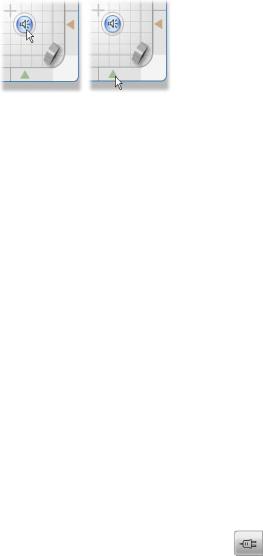
Непосредственное перетаскивание значка (слева) или использование ручек позиционирования (справа).
Отображение контуров громкости и баланса
Для каждого аудиоклипа в проекте отображается контурная линия, показывающая одно из значений громкости, баланс левый-правый или фронт-тыл. Чтобы выбрать для отображения один из трех типов линии, воспользуйтесь командами из контекстного меню аудиоклипа, вызываемого правой кнопкой мыши (см. раздел «Анатомия аудиоклипа» на стр. 269).
Для изменения контурных линий непосредственно на линии времени служат маркеры регулировки. Более подробные сведения см. в разделе «Регулировка звука на линии времени» на стр. 271.
ЗВУКОВЫЕ ЭФФЕКТЫ
Для редактирования любого |
аудиоклипа |
|
в проекте могут использоваться поставляемые |
||
с программой Studio дополнительные звуковые |
||
эффекты, доступ к |
которым |
осуществляется |
с помощью инструмента Звуковые эффекты, |
||
шестого в аудио-инструментарии. Действие этого |
||
инструмента идентично |
действию инструмента |
|
280 |
|
Pinnacle Studio 11 Plus |
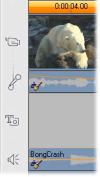
Видеоэффекты. Подробное описание см. в разделе «Использование видеоэффектов» на стр. 123).
Так же, как и для видеоэффектов, библиотека звуковых дополнений может пополняться. Любой звуковой эффект в популярном формате VST может использоваться в программе Studio точно так же, как и поставляемые с ней в комплекте.
Значки для звуковых эффектов
В режиме линии времени любые примененные к аудиоили видеоклипу специальные эффекты показываются маленькими значками вдоль нижней стороны клипа. Они соответствуют категориям, отображаемым в окне просмотра
Добавить новый эффект винструментах Звуковые эффекты
и Видеоэффекты. Эти категории описываются в разделе «Библиотека видеоэффектов» на стр. 137. Чтобы открыть соответствующий инструмент для редактирования параметров, нужно дваждыщелкнутьлюбойиззначков.
На рисунке к обоим аудиоклипам применен эффект Подавление шума. Значок звезды под видеоклипом показывает, что к нему применен один или несколько эффектов из категории «Занимательные эффекты».
Общие сведения об эффектах
Мощный фильтр Подавление шума имеется во всех версиях Studio. Далее он описан первым.
Studio Plus содержит дополнительную группу звуковых эффектов. Каждый из них кратко описан,
Глава 11: Звуковые эффекты и музыка |
281 |

начиная со страницы 284. Полное описание параметров эффектов Studio Plus можно получить в контекстно-зависимой интерактивной справке, щелкнув кнопку справки  в верхней правой части панели параметров эффекта или нажав клавишу F1 при открытой панели.
в верхней правой части панели параметров эффекта или нажав клавишу F1 при открытой панели.
В отдельную категорию в Studio Plus выделен эффект Скорость, который на данный момент является уникальным в том, что работает одновременно с видеоматериалами и звуком. Его описание см. на стр. 142.
Подавление шума
Этот мощный фильтр используется для подавления нежелательного шума в любом аудиоклипе. Фильтр динамически реагирует на изменения параметров шума на протяжении одного клипа. Предварительно установленными параметрами задается отправная точка, с которой начинает работать адаптивный алгоритм.
Для дальнейшего улучшения результатов можно отрегулировать параметры Подавление шума и Точная настройка. Новое значение параметра будет заметно на слух с запаздыванием примерно в одну секунду после изменения, поэтому нужно вносить небольшие изменения и подождать, чтобы проверить наличие улучшений.
282 |
Pinnacle Studio 11 Plus |
